Cree un sitio de membresía paga con ProfilePress
Publicado: 2022-10-13Una de las mayores ventajas de construir su sitio con WordPress es la versatilidad. Puede hacer lo que quiera, incluida la creación de un sitio de membresía completo.
Si ha estado pensando en iniciar un sitio de membresía o de comercio electrónico para vender productos o cursos digitales, es posible que se sorprenda al saber que es más fácil de lo que piensa. Todo lo que se necesita es WordPress y el complemento de membresía adecuado.
En este artículo, te mostraré cómo hacerlo. ¡Empecemos!
El complemento ProfilePress
ProfilePress es un complemento de membresía paga que le permite crear y vender planes de membresía en su sitio de WordPress. ProfilePress también lo ayuda a crear formularios de registro e inicio de sesión personalizados en la interfaz. Eso significa que los suscriptores no necesitan acceder al panel de administración de WordPress para administrar sus cuentas o interactuar con el sitio.
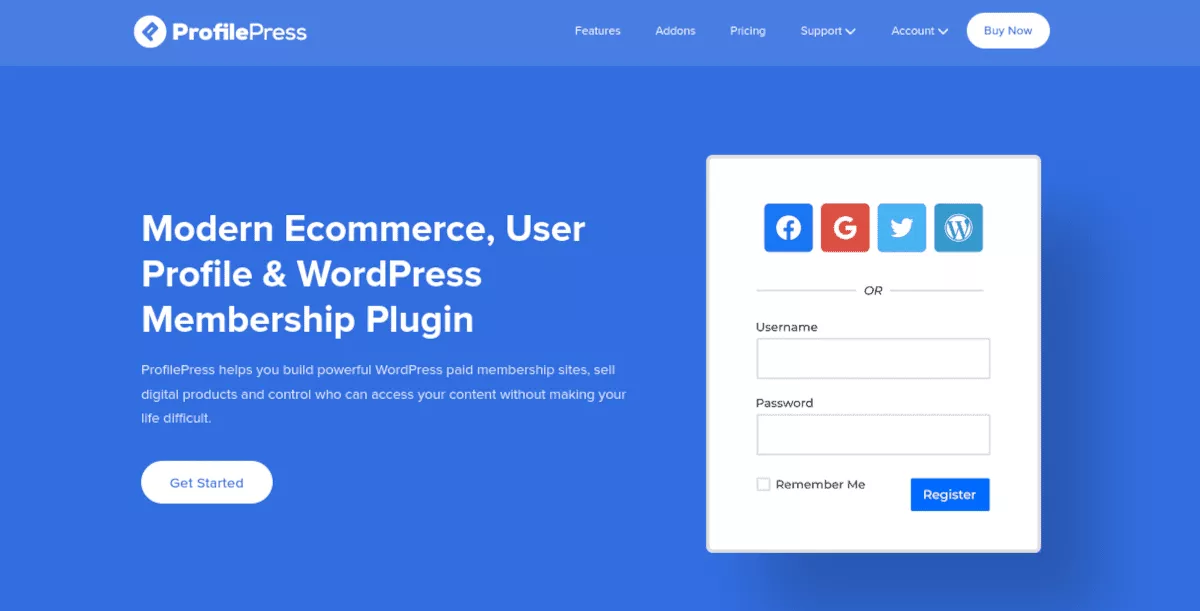
Cuando instale y active ProfilePress, podrá:
- Acepte pagos únicos y recurrentes
- Vender suscripciones
- Restrinja el contenido y controle el acceso de los usuarios
Si puedes imaginarlo, puedes construirlo. Hay varias formas de utilizar el complemento.
Vender Servicios y Archivos Digitales
Si crea contenido descargable como archivos PDF, música, podcasts, fotos o videos, puede venderlos a través de su sitio web. ProfilePress lo ayuda a configurar rápidamente integraciones de pago como Stripe o PayPal para aceptar pagos.
Supongamos que desea ofrecer tutoriales en su sitio web. Puede vender cursos de pago único o permitir que sus estudiantes se registren para una suscripción recurrente si lo desea. También puede proporcionar plantillas y otro contenido adicional descargable por una tarifa adicional.
Crear un directorio de miembros
Crear una comunidad en línea donde los usuarios interactúen puede ser gratificante y una posible fuente de ingresos. ProfilePress le permite crear formularios de registro personalizados, directorios de miembros en los que se pueden realizar búsquedas y perfiles de usuario totalmente personalizables.
Restringir contenido con un Paywall
Si es un editor habitual de contenido, puede crear un muro de pago premium donde solo los suscriptores pueden acceder a publicaciones, páginas, categorías e incluso tipos de publicaciones personalizadas específicas.
La configuración de restricción de acceso de ProfilePress se basa en las reglas que configuraste . Es muy flexible y usted tiene el control.
ProfilePress ofrece plantillas personalizables para todo, desde registro e inicio de sesión hasta formularios de perfil y el directorio de miembros para la interfaz. Además, los complementos premium le permiten ampliar la funcionalidad del complemento. Incluyen:
- Campos Personalizados
- confirmación de correo electrónico
- Moderación de usuarios
- Inicio de sesión social
- Autenticación de dos factores
- WooCommerce
Esa es la descripción general de ProfilePress, que parece ser una solución bastante robusta. ¡Entremos en el meollo del asunto y veamos cómo funciona todo!
Cómo comenzar con ProfilePress
En un proceso similar a WooCommerce, el complemento ProfilePress ampliará la funcionalidad de su sitio de WordPress. Sin embargo, debido a que hay muchas más funciones y capacidades disponibles, hay algunas cosas más que configurar. Para esta sección, cubriremos la instalación y luego crearemos un plan de membresía y algunos formularios personalizados.
Instalar ProfilePress
Comience descargando el complemento ProfilePress directamente desde su página de WordPress.org.
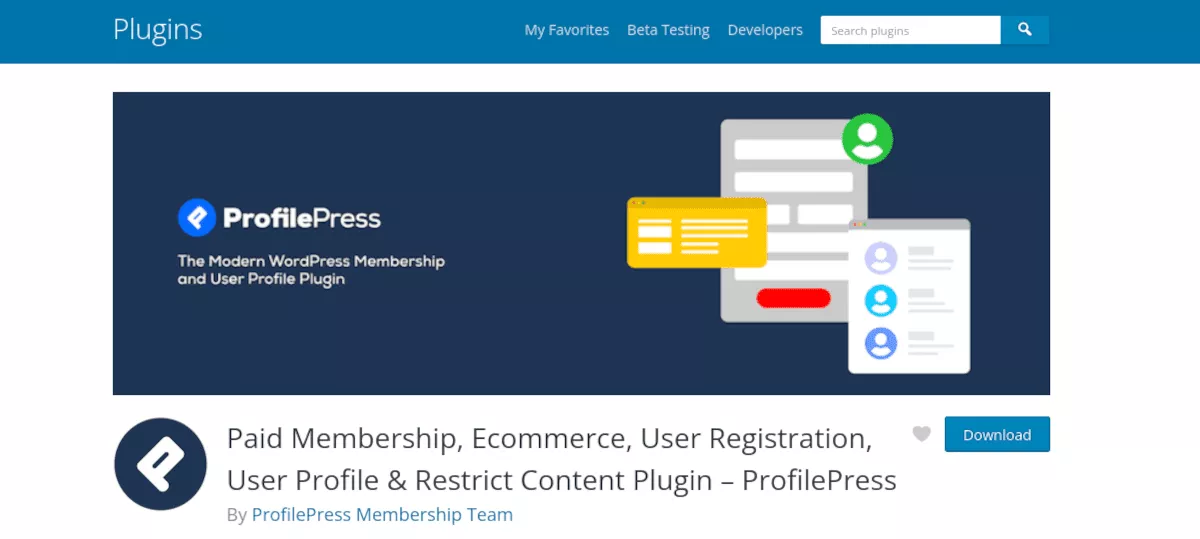
Una vez que haya descargado el archivo zip del complemento, vaya al Panel de administración de su sitio de WordPress. Seleccione Complementos > Agregar nuevo . Haga clic en Cargar complemento y busque el archivo .zip que guardó. Haga clic en Instalar ahora , luego actívelo.
También puede buscar el complemento directamente desde su sitio de WordPress. En el Panel de administración, seleccione Complementos > Agregar nuevo . En la barra de búsqueda, busque "ProfilePress" y verá que aparece como una opción. Haga clic en Instalar ahora y luego actívelo.
Tan pronto como se active, se abrirá una pantalla de bienvenida. Esta pantalla es el menú Configuración .
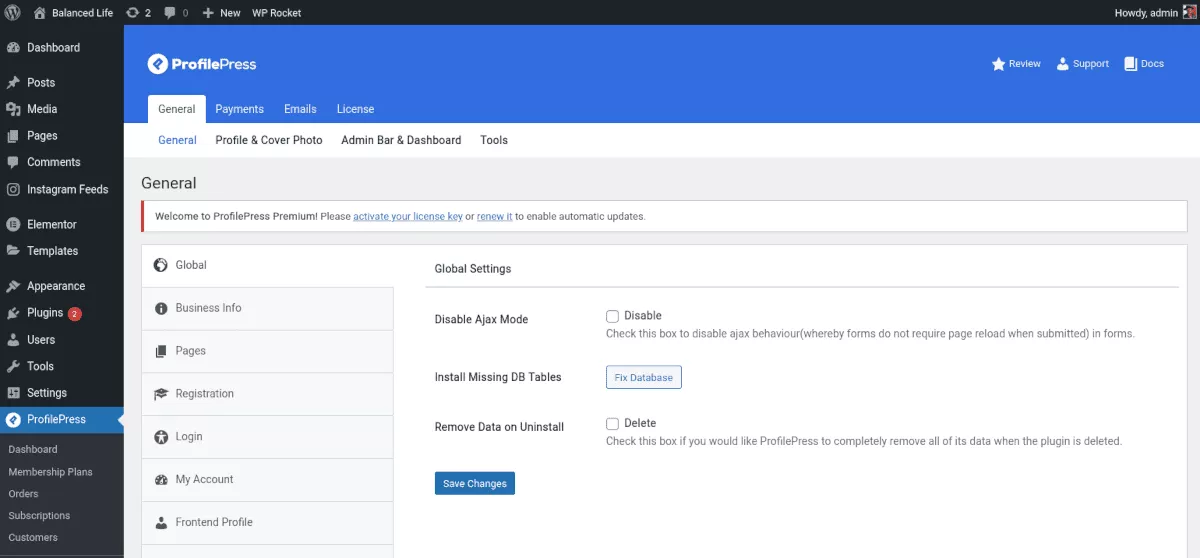
En el menú del lado izquierdo de su tablero, también verá un nuevo elemento llamado ProfilePress . Puede acceder a la configuración desde allí en cualquier momento.
En la parte superior, verá una notificación de que ProfilePress necesita crear varias páginas. Deberá hacer clic en el botón Crear páginas para asegurarse de que todo esté configurado correctamente.

Con la configuración inicial fuera del camino, vamos a crear algunas cosas.
Creación de un plan de membresía
ProfilePress le permite crear tantos planes de membresía como desee. Para este artículo, solo haremos uno.
Primero, vaya a ProfilePress > Planes de membresía . Notará que el primer paso ya se ha realizado por usted: crear las páginas requeridas que mencioné anteriormente.
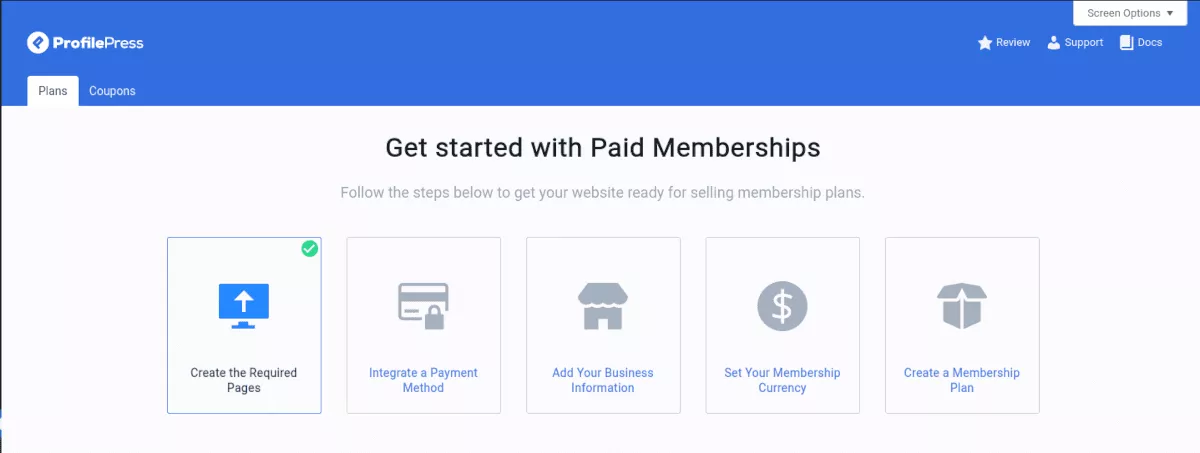
Crear un plan de membresía es fácil. Para crear un plan, haga clic en el botón Agregar nuevo plan . En la siguiente pantalla, complete los campos para el nombre de su plan, descripción, etc.
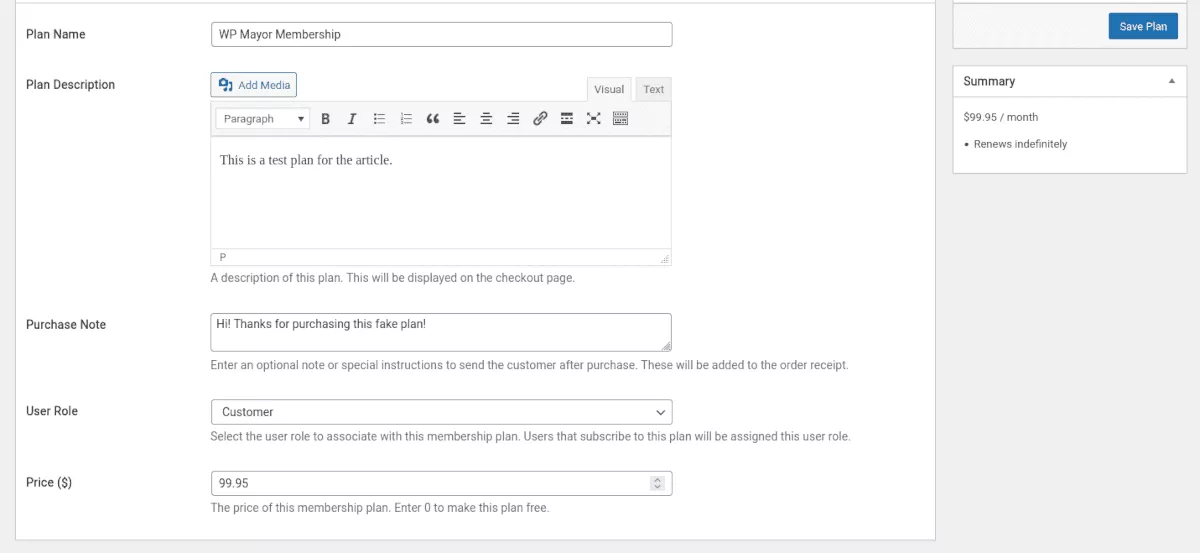
También deberá elegir un rol para los nuevos suscriptores. Como dice la documentación de ProfilePress, "Esto es particularmente útil si usa complementos que ofrecen una visualización condicional de elementos y contenidos o activan ciertas acciones según los roles de los usuarios".

En la siguiente sección, en Configuración de suscripción , puede determinar la frecuencia de facturación, la duración de la suscripción y la tarifa de registro y decidir si desea ofrecer una prueba gratuita. Esta sección es donde determinaría si desea proporcionar una suscripción recurrente o una compra única.
Siempre puede volver atrás y editar esta configuración más tarde.
La última sección, Descargas e integraciones , le permite agregar cualquier archivo digital que desee incluir con el plan de membresía. Incluso si originalmente no había planeado proporcionar ningún archivo, vale la pena considerarlo. Primero, es un valor agregado significativo y puede aumentar la confianza de los clientes en su oferta. También puede ser una forma de aumentar las ventas de un producto o servicio en particular que ofrece en su sitio.
Después de completar todos los campos, haga clic en el botón azul Guardar plan en la parte superior de la página. Aparecerá en su lista de planes de membresía, y puede consultar la URL para ver la página de pago.
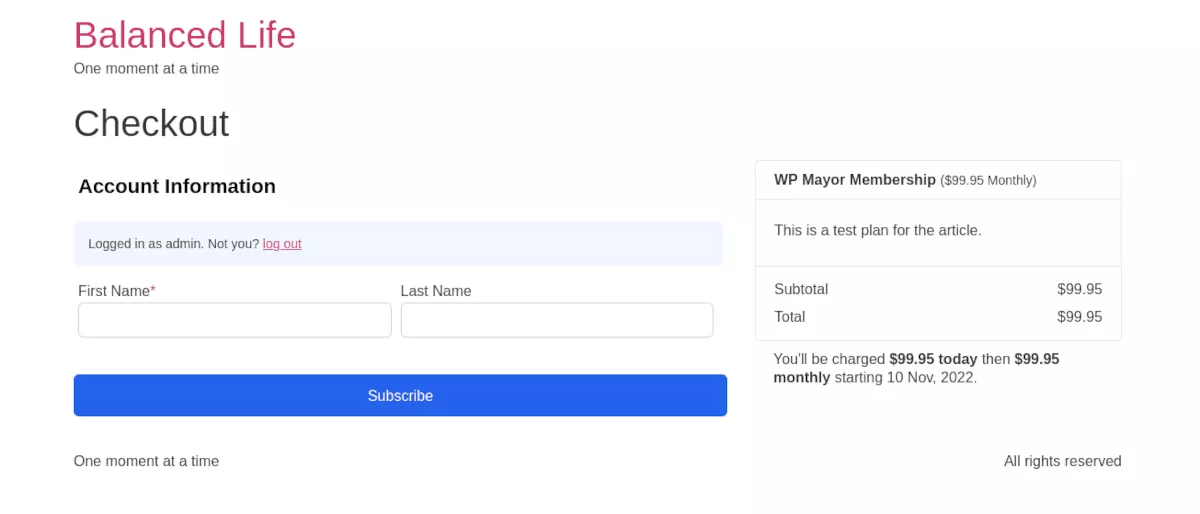
La página de pago predeterminada es bastante básica. Sin embargo, puede personalizar esta página tanto como desee. Más adelante, entraremos en la personalización de formularios y páginas para que coincidan con la marca de su sitio.
Método de pago integrado
Si desea cobrar dinero por sus planes, deberá configurar al menos un método de pago. Esto es muy fácil de hacer. En cualquiera de los menús de ProfilePress, notará los cuadros en la parte superior, uno de los cuales dice "Método de pago integrado". Una vez que haga clic en eso, verá el menú Métodos de pago .
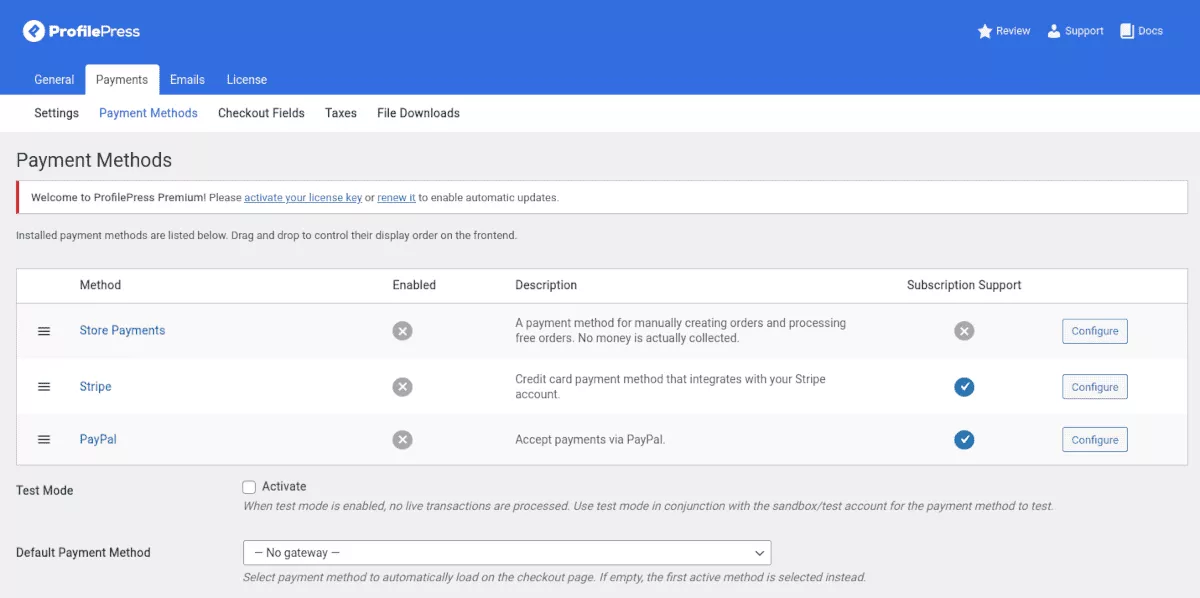
A partir de este escrito, los tres métodos actuales son:
- Tienda de pagos
- Raya
- Paypal
La configuración de cada método es sencilla e intuitiva. Si desea procesar los pagos de forma manual o procesar pedidos gratuitos, deberá habilitar Pagos en tienda.
Para configurar Stripe y PayPal, es una buena idea tener la información de su cuenta a mano durante la configuración. También hay una práctica función de modo de prueba para que pueda probar las compras sin procesar los pagos.
Crear nuevos planes de Membresía es fácil. ¡Ahora hablemos de la personalización!
Creación de una página de registro personalizada
ProfilePress crea una página de registro predeterminada después de la instalación, siempre que haya hecho clic en el botón "Crear páginas" anteriormente. Puede verlo navegando a Páginas > Registrarse y haciendo clic en Vista previa.
Nota: Si ha iniciado sesión, dirá que ya está registrado. Simplemente copie el enlace y ábralo en una ventana privada del navegador para obtener una vista previa de la página como le aparecería a un cliente.
La página predeterminada se ve bien, pero es probable que desee personalizarla. Hagamos eso ahora.
Crear un formulario personalizado
Lo primero que debe hacer es crear un formulario de registro personalizado. Vaya a ProfilePress > Formularios y perfiles .
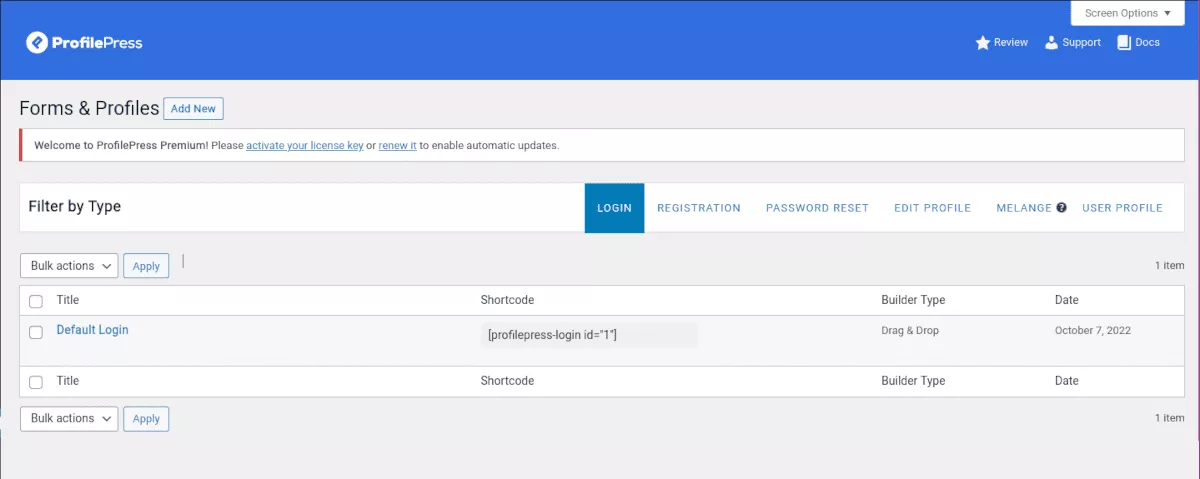
Haga clic en Agregar nuevo formulario . Tiene la opción de usar un generador de arrastrar y soltar o codificar el suyo propio desde cero. Por ahora, elijamos Arrastrar y Soltar para que sea más fácil. En Tipo de formulario, asegúrese de elegir Registro .
Hay varias plantillas para elegir, o puede crear una desde cero. Ahora puede personalizar su formulario arrastrando y soltando en los campos que desee. En Configuración de formulario, puede elegir colores, fuentes y formas de campo para que coincidan con la marca de su sitio.
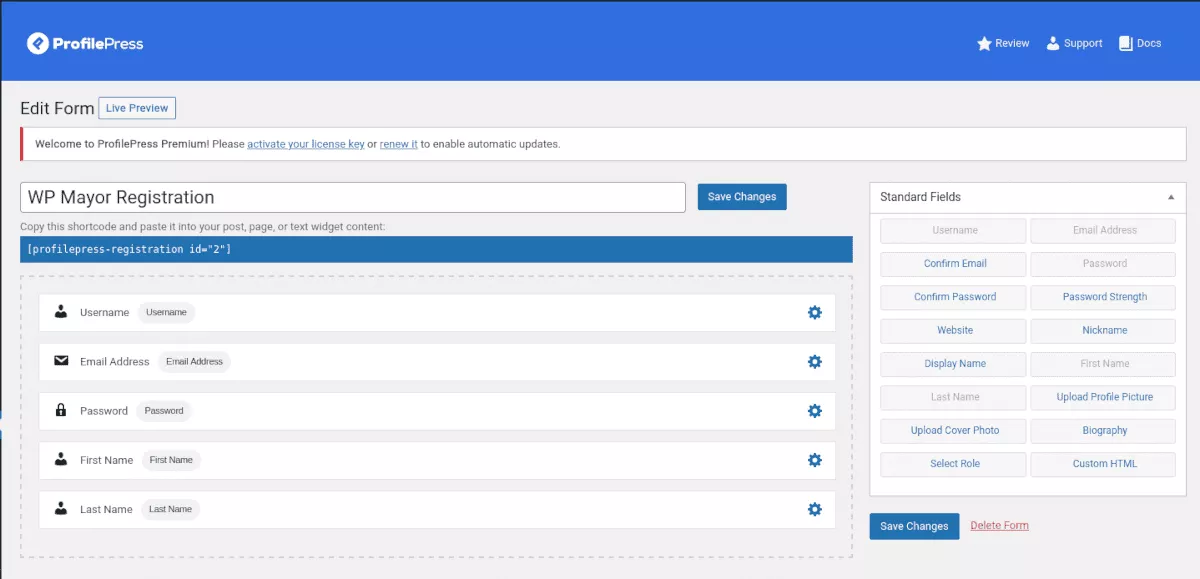
Guarde los cambios y obtenga una vista previa del formulario. Se generará un código abreviado: cópielo y téngalo a mano para los próximos pasos.
Crear la página personalizada
Cree una nueva página como lo haría normalmente en su panel de WordPress. En el editor de bloques, agregue el bloque de shortcode y pegue el shortcode que copió anteriormente. ¡Voila! Ahora tiene una página de registro personalizada. Puede agregar tanto contenido o estilo a la página como desee. Solo asegúrate de tener ese shortcode allí.
Más características de ProfilePress
Hay funciones en ProfilePress que no tuve espacio para cubrir en detalle en este artículo. La función de protección de contenido le brinda poderosas opciones para configurar un muro de pago o controlar el acceso a su sitio. Vale la pena explorar.
También obtiene ventanas emergentes y opciones para maximizar las ventas durante el pago. Y se proporcionan análisis detallados en el panel principal del complemento.
Precios
ProfilePress es de instalación y uso gratuitos. Sin embargo, puede ir más allá de las funciones principales con uno de los tres niveles de suscripción anual disponibles:
Estándar = $99
Más = $ 199
Agencia = $399
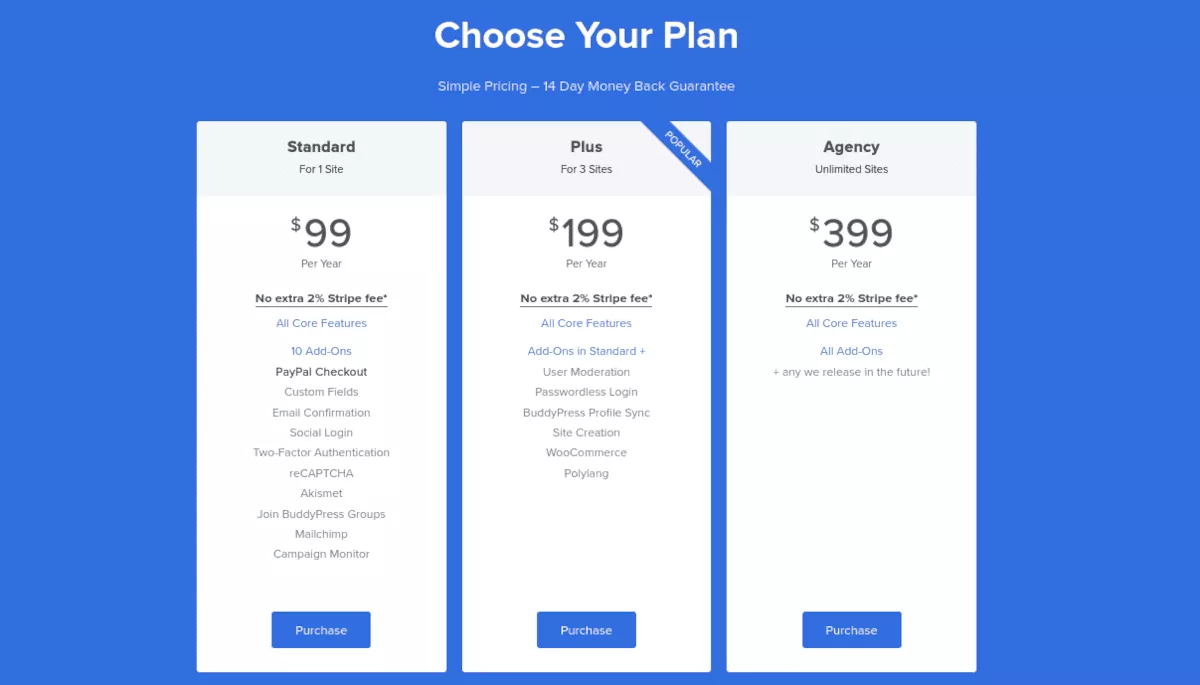
Además de las funciones adicionales, eliminan la tarifa adicional de Stripe del 2%. También ofrecen una garantía de devolución de dinero de 14 días, por lo que no hay riesgo al probarlo.
Cree un poderoso sitio de membresía y comercio electrónico con ProfilePress
Si ha estado considerando iniciar un sitio de membresía u ofrecer productos digitales para la venta, no tiene que usar veinte complementos diferentes o codificarlo usted mismo. La funcionalidad que necesita está contenida en un complemento, ProfilePress.
